Cara Mengunduh WordPress: Panduan Lengkap untuk Pemula
Diterbitkan: 2023-06-12WordPress adalah pembuat situs web paling populer di dunia. Menurut laporan, 43% situs web di dunia menggunakan WordPress, dan ratusan situs dibuat setiap hari menggunakan platform tersebut. Tapi bagaimana Anda benar-benar memulai? Dalam panduan ini, kami akan menunjukkan cara mengunduh WordPress, langkah demi langkah.
Apa itu WordPress dan mengapa gratis?
Sebelum kami memberi tahu Anda cara mengunduh WordPress, Anda harus tahu persis apa itu dan bagaimana cara kerjanya. WordPress adalah sistem manajemen konten (CMS) populer yang memungkinkan pengguna membuat dan mengelola situs web dengan mudah. Ini menyediakan antarmuka yang ramah pengguna dan berbagai tema dan plugin yang dapat disesuaikan, yang berarti siapa pun dapat membangun situs web yang bagus, bahkan jika mereka tidak memiliki keterampilan pengkodean.
Anda akan melihat bahwa ada dua platform yang berbeda, WordPress.com dan WordPress.org.
- WordPress.com adalah platform yang sepenuhnya dihosting, artinya situs web Anda dihosting di server WordPress.com.
- WordPress.org, di sisi lain, adalah platform yang dihosting sendiri, yang berarti Anda perlu menemukan penyedia hosting web Anda sendiri dan menginstal perangkat lunak WordPress di akun hosting tersebut.
WordPress.org adalah proyek komunitas sumber terbuka yang dapat disumbangkan oleh ribuan orang. Ada tim pengembang yang mengerjakan proyek sepanjang waktu, tetapi siapa pun yang memiliki keahlian dapat memperbaiki bug, membuat atau menyarankan fitur baru, dan berkontribusi untuk menambal. Hasil akhirnya? Platform yang sangat kuat dengan lebih banyak fitur dan plugin daripada yang dapat Anda bayangkan.
Meskipun WordPress gratis untuk diunduh, bukan berarti situs web WordPress Anda akan sepenuhnya gratis. Anda harus mengeluarkan sejumlah uang untuk nama domain terdaftar, yang akan menjadi alamat situs web Anda di internet, dan juga pada server web yang akan menghosting situs Anda. Kabar baiknya adalah sebagian besar penyedia hosting situs web akan menginstal WordPress untuk Anda secara otomatis, jadi Anda tidak perlu khawatir tentang penginstalan.
Tetapi Anda selalu memiliki opsi untuk menginstal WordPress sendiri, yang sangat bagus jika Anda ingin melakukan penginstalan khusus atau ingin menjalankan situs web Anda di server atau komputer Anda sendiri.
Cara download wordpress gratis
Mulailah dengan membuka halaman unduhan WordPress.org. Halaman ini memberi Anda dua opsi. Anda dapat mengunduh WordPress dan menginstalnya sendiri, atau mengaturnya dengan penyedia hosting. Kami akan menjelaskan perbedaan antara keduanya di bagian selanjutnya.
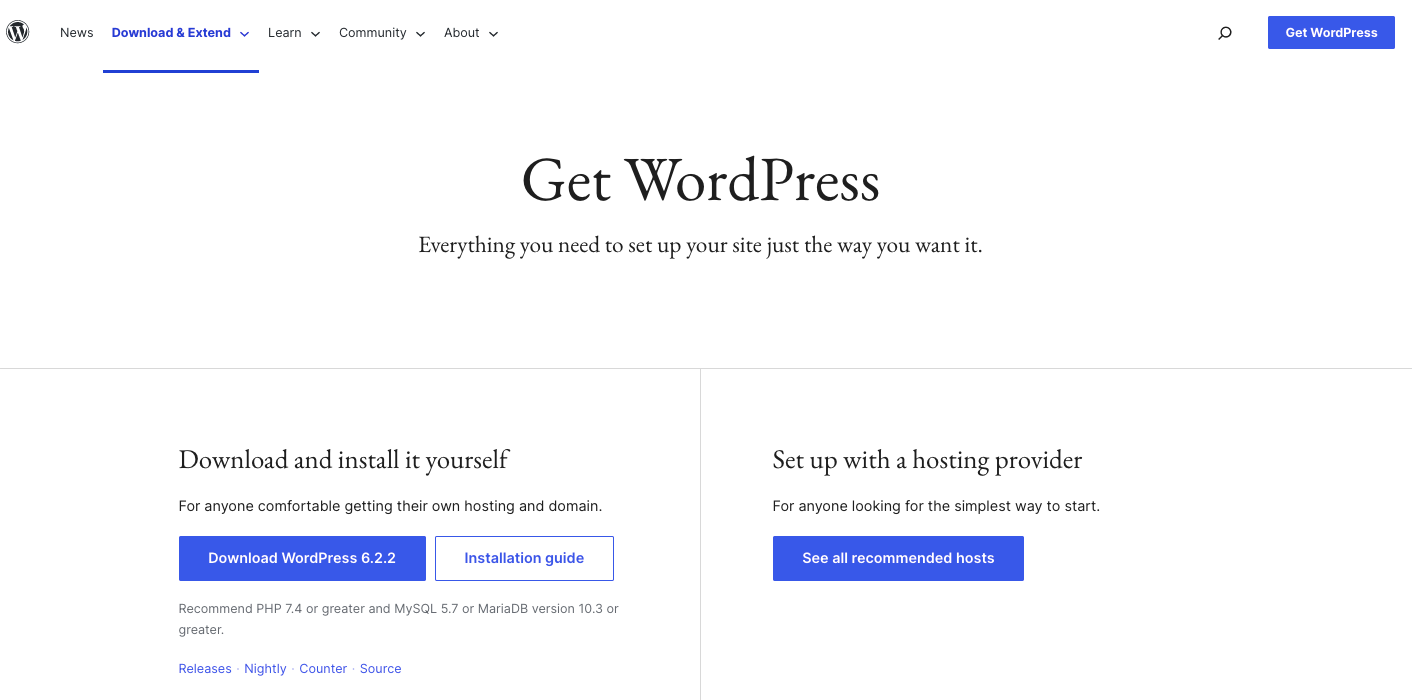
1. Langkah pertama adalah menekan tombol Unduh WordPress biru di sebelah kiri layar. Ini akan membuat folder zip dengan semua yang Anda butuhkan. Tombol tersebut akan memberi tahu Anda dengan tepat versi WordPress yang Anda dapatkan – itu selalu merupakan versi terbaru dari WordPress.
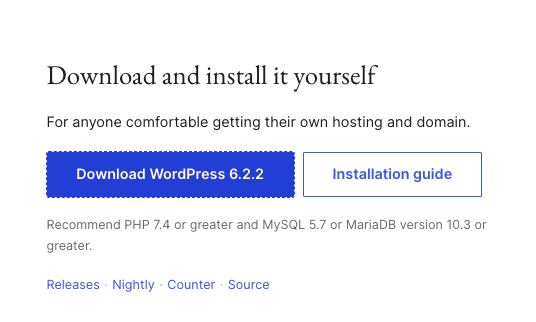
2. Klik pada folder zip untuk mengekstrak file Anda. Ini secara otomatis akan membuat folder WordPress di komputer Anda.
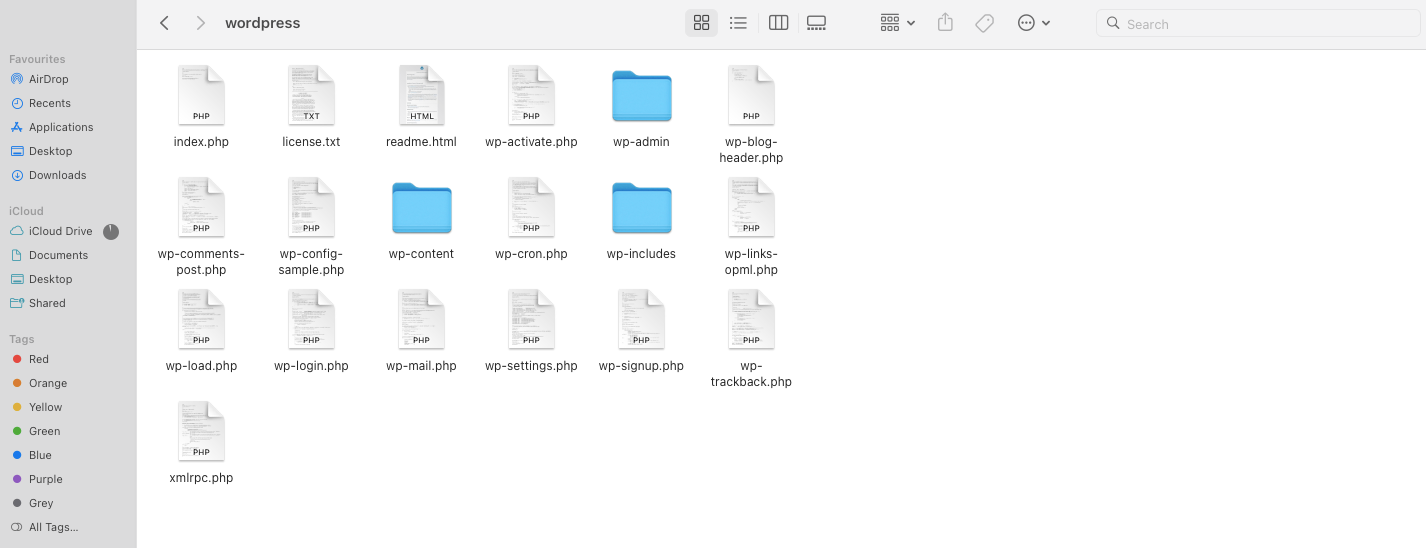
Itu dia! Anda sekarang tahu cara mengunduh WordPress secara gratis. Langkah selanjutnya adalah menginstalnya di komputer atau server Anda.
Cara menginstal Wordpress
Ada empat cara berbeda bagi Anda untuk menginstal WordPress setelah Anda mengunduhnya. Anda dapat mempelajarinya lebih lanjut di panduan langkah demi langkah kami yang komprehensif, tetapi sebelum Anda menuju ke sana, penting untuk mempelajari perbedaan antara berbagai metode:
- Cara mendownload WordPress melalui penyedia hosting
- Cara mendownload WordPress menggunakan cPanel
- Instalasi manual melalui FTP
- Menginstal WordPress di komputer lokal Anda
1. Cara download WordPress melalui penyedia hosting
Ini adalah jalur termudah untuk diikuti jika Anda membutuhkan WordPress sebagai fondasi situs web Anda berikutnya dan Anda benar-benar ingin menunjukkan situs web itu kepada dunia.
Dalam skenario ini, penyedia hostinglah yang akan menginstal WordPress untuk Anda. Banyak perusahaan hosting menyediakan opsi instalasi seperti itu untuk WordPress; yang lain membutuhkan lebih banyak pekerjaan di pihak Anda.
Setelah mendaftar untuk paket hosting, Anda biasanya memiliki akses ke panel kontrol (mis., cPanel, Plesk) atau dasbor hosting khusus. Di dalam antarmuka ini, Anda dapat menemukan opsi untuk menginstal WordPress secara otomatis.
Pengaturan otomatis penyedia hosting menangani proses instalasi, termasuk membuat database, mengunggah file, dan mengonfigurasi pengaturan yang diperlukan. Ini menyederhanakan proses dan menghemat waktu dibandingkan dengan instalasi manual.
Setelah penginstalan, Anda akan menyiapkan situs web WordPress dasar dan siap digunakan. Anda dapat masuk ke panel admin WordPress dan mulai menyesuaikan situs Anda tanpa mengkhawatirkan detail pengaturan teknis.
2. Cara mendownload WordPress menggunakan cPanel
cPanel adalah panel kontrol hosting web populer yang menyediakan antarmuka untuk mengelola berbagai aspek akun hosting Anda. Banyak penyedia hosting menawarkan penginstal otomatis, seperti Softaculous atau Fantastico, di dalam antarmuka cPanel.
Dengan metode ini, Anda masuk ke cPanel akun hosting Anda, cari alat penginstal otomatis, dan pilih WordPress untuk penginstalan. Penginstal otomatis menangani proses penginstalan, termasuk membuat database, mengonfigurasi pengaturan, dan mengunggah file.

Setelah penginstalan selesai, Anda dapat mengakses situs WordPress Anda dan mulai menyesuaikannya.
3. Instalasi manual melalui FTP
Jika Anda ingin menginstal WordPress secara manual, pertama-tama Anda harus mendapatkan detail koneksi FTP dari host web Anda, ditambah akses ke pengaturan database di server.
Dengan itu, Anda harus terlebih dahulu membuat database baru untuk WordPress, lalu mengunggah semua file ke server Anda melalui FTP, mengonfigurasi pengaturan, dan menjalankan skrip instalasi.
Setelah penginstalan, Anda memiliki kendali penuh untuk menyesuaikan situs web WordPress Anda sesuai dengan preferensi Anda, termasuk memilih tema, menginstal plugin, dan memodifikasi kode jika diperlukan. Panduan instalasi kami dirujuk (dan ditautkan ke) di pengantar bagian ini menjelaskan cara melakukannya langkah demi langkah.
4. Menginstal WordPress di komputer lokal Anda
Anda dapat menggunakan metode ini jika ingin membuat lingkungan pengembangan lokal untuk menguji dan mendesain situs web sebelum membuatnya aktif. Ini benar-benar hanya sesuatu yang harus dicoba oleh pengguna yang lebih mahir.
Untuk menyiapkan WordPress secara lokal, Anda perlu menginstal lingkungan server lokal seperti XAMPP, WAMP, atau MAMP. Ini menyediakan perangkat lunak yang diperlukan (Apache, MySQL, PHP) untuk menjalankan WordPress. Setelah menginstal lingkungan server lokal, Anda mengunduh paket perangkat lunak WordPress dan mengekstraknya ke direktori yang sesuai. Kemudian, Anda membuat database dan mengonfigurasi pengaturan yang diperlukan di lingkungan server lokal.
Terakhir, Anda mengakses situs WordPress lokal Anda melalui browser web dan menyelesaikan proses instalasi.
Ini tidak disarankan untuk pemula, tetapi jika Anda ingin mencobanya, sekali lagi silakan gunakan panduan instalasi kami yang dirujuk di pengantar bagian ini.
Cara mengunduh WordPress dan membuat situs
Mengunduh dan membuat situs WordPress adalah langkah pertama untuk memulai blog atau bisnis Anda sendiri atau meluncurkan outlet kreatif. Mungkin butuh sedikit waktu, tetapi jika Anda memiliki penyedia hosting yang baik, seluruh proses menjadi sangat mudah.
Setelah mengunduh dan menginstal WordPress, Anda dapat menggunakan panduan kami yang mudah diikuti untuk membuat situs web.
Semoga setelah membaca ini Anda sekarang tahu cara mendownload WordPress, namun jika Anda masih memiliki beberapa pertanyaan, silakan berikan komentar di bawah. Kami akan melakukan yang terbaik untuk membantu.
